Пароль - это ключ к безопасности наших личных данных и информации, хранящейся в аккаунтах различных сервисов и платформ. Если вы забыли пароль от своей записи Microsoft или подозреваете, что он мог быть скомпрометирован, не стоит паниковать. В этой статье мы расскажем вам, как восстановить пароль от вашей записи Microsoft и предоставим вам полезные советы для повышения безопасности вашего аккаунта.
Первым шагом восстановления пароля от записи Microsoft является переход на страницу восстановления пароля на официальном сайте Microsoft. На этой странице вам будет предложено выбрать способ подтверждения вашей личности. Вы можете выбрать отправку кода подтверждения на заранее настроенную альтернативную почту или мобильный телефон, указанные в настройках вашего аккаунта Microsoft. Также вы можете выбрать ответ на секретный вопрос, указанный при создании аккаунта.
После выбора способа подтверждения личности вы получите код подтверждения на указанный адрес электронной почты или номер телефона. Введите полученный код в соответствующее поле на странице восстановления пароля. Затем вам будет предложено ввести новый пароль для вашей записи Microsoft. Мы рекомендуем использовать надежный пароль, состоящий из букв верхнего и нижнего регистра, цифр и специальных символов. Также не забудьте сохранить новый пароль в надежном месте, чтобы не потерять его вновь.
Кроме восстановления пароля, существуют и другие способы защиты вашей записи Microsoft. Мы рекомендуем включить двухфакторную аутентификацию, чтобы повысить безопасность вашего аккаунта. За счет включения двухфакторной аутентификации, помимо пароля, для входа в ваш аккаунт потребуется использовать специальный код, который будет отправлен на ваш мобильный телефон или альтернативную почту. Это позволит защитить вашу запись Microsoft от несанкционированного доступа даже в случае утечки пароля.
Как сбросить пароль Microsoft: подробная инструкция

Если вы забыли пароль от своей учетной записи Microsoft или подозреваете, что кто-то получил доступ к вашему аккаунту, то есть несколько способов сбросить пароль и защитить свои данные.
1. Перейдите на страницу восстановления пароля Microsoft, введя в адресной строке браузера сайт account.microsoft.com/resetpassword.
2. Нажмите на кнопку "Забыли пароль?", чтобы начать процесс восстановления пароля.
3. Введите свой адрес электронной почты или номер мобильного телефона, связанный с вашей учетной записью Microsoft, и нажмите кнопку "Далее".
4. Заполните проверочный код, который придет на вашу электронную почту или номер телефона, и нажмите кнопку "Далее".
5. На следующей странице выберите способ получения кода подтверждения. Вы можете выбрать получение кода на вашу электронную почту или номер мобильного телефона, связанный с вашей учетной записью Microsoft, либо использовать альтернативный адрес или номер, указанный при создании учетной записи.
6. Введите полученный код подтверждения и нажмите кнопку "Далее".
7. Теперь вы можете задать новый пароль для вашей учетной записи Microsoft. Введите новый пароль дважды и нажмите кнопку "Далее".
8. Поздравляю, вы успешно сбросили пароль Microsoft! Теперь вы можете использовать новый пароль для входа в свою учетную запись.
Обратите внимание, что при сбросе пароля Microsoft также будет сброшена и связанная с ним парольная информация, такая как пароли от подключенных аккаунтов и приложений. Вам придется обновить свой пароль на всех устройствах и в приложениях, которые используют вашу учетную запись Microsoft.
Теперь вы знаете, как сбросить пароль Microsoft и обезопасить свою учетную запись. Будьте внимательны к своей информации и регулярно меняйте пароли для поддержания безопасности вашего аккаунта.
Почему нужно восстановить пароль Microsoft?

Потеря пароля от учетной записи Microsoft может привести к серьезным проблемам и ограничениям в доступе к важным сервисам и данным. Восстановление пароля позволяет восстановить контроль над учетной записью и предотвратить несанкционированный доступ к личным и конфиденциальным данным.
Кроме того, пароль Microsoft является ключом к использованию различных продуктов и сервисов компании, таких как почта Outlook, облачное хранилище OneDrive, платформа для обучения Microsoft Teams и другие. Восстановление пароля позволяет сохранить доступ к этим сервисам и сохранить информацию и работу, связанные с ними.
Восстановление пароля Microsoft также может быть полезно в случае утери или кражи устройства, на котором сохранены данные и учетная запись. Изменение пароля позволит максимально защитить свою информацию от злоумышленников и предотвратить потенциальные угрозы безопасности.
Что делать, если забыли пароль от учетной записи?

1. Используйте вспомогательную электронную почту или номер телефона
При регистрации учетной записи Microsoft вам было предложено указать вспомогательную электронную почту или номер телефона для восстановления доступа. Если вы помните указанные данные, вы можете восстановить пароль, перейдя на страницу восстановления пароля и следуя инструкциям.
2. Используйте альтернативные методы восстановления учетной записи
Если вы не можете восстановить доступ с помощью вспомогательной электронной почты или номера телефона, вы можете попробовать использовать альтернативные методы восстановления учетной записи Microsoft. Один из таких методов – ответы на секретные вопросы, которые вы указали при регистрации. Если вы ответите правильно на вопросы, вы сможете изменить пароль и восстановить доступ к своей учетной записи.
3. Свяжитесь с службой поддержки
Если ни один из вышеперечисленных способов не помог вам восстановить пароль, наилучшим решением будет обратиться в службу поддержки Microsoft. Предоставьте им все необходимые данные и объясните свою ситуацию – они смогут помочь вам восстановить доступ к вашей учетной записи.
Не забывайте заботиться о безопасности своего пароля и регулярно его менять, чтобы избежать подобных ситуаций в будущем.
Как восстановить пароль через электронную почту?

Если вы забыли пароль учетной записи Microsoft и хотите восстановить его через электронную почту, следуйте этим инструкциям:
- Перейдите на страницу входа в учетную запись Microsoft.
- Кликните на ссылку "Не можете получить доступ к своей учетной записи?" под полем ввода пароля.
- Выберите опцию "Забыли пароль" и нажмите "Далее".
- Выберите способ получения кода для сброса пароля через электронную почту и нажмите "Далее".
- Войдите в свою электронную почту и найдите письмо от Microsoft со служебным сообщением.
- Откройте письмо и скопируйте код подтверждения.
- Вернитесь на страницу восстановления пароля и вставьте скопированный код в поле ввода.
- Нажмите "Далее" и следуйте инструкциям, чтобы создать новый пароль для вашей учетной записи.
После завершения этих шагов вы сможете использовать новый пароль для входа в свою учетную запись Microsoft.
Как восстановить пароль с помощью текстового сообщения?

Если вы забыли пароль записи Microsoft и хотите его восстановить, вы можете воспользоваться функцией восстановления через текстовое сообщение. Процесс восстановления пароля с помощью текстового сообщения довольно прост и удобен.
- Откройте страницу входа в свою запись Microsoft и нажмите на ссылку "Забыли пароль?"
- Выберите опцию "Отправить код через текстовое сообщение" и убедитесь, что на вашем телефоне включена функция приема сообщений.
- Введите свой номер телефона, связанный с записью Microsoft, и нажмите на кнопку "Отправить код".
- Получите текстовое сообщение с кодом восстановления пароля на свой телефон.
- На странице ввода кода восстановления введите полученный код и нажмите на кнопку "Далее".
- Следуйте инструкциям на экране, чтобы создать новый пароль для вашей записи Microsoft.
После успешного ввода нового пароля вы сможете снова получить доступ к своей записи Microsoft. Помните, что безопасность вашего пароля очень важна, поэтому рекомендуется использовать сложные пароли и регулярно их обновлять.
Восстановление пароля через альтернативный номер телефона
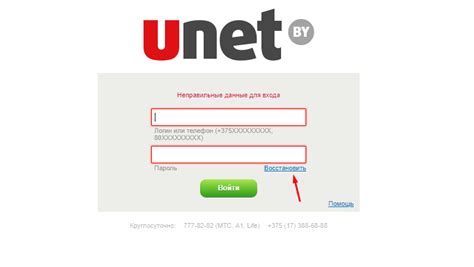
В случае, если вы забыли пароль от своей записи Microsoft, но у вас есть доступ к альтернативному номеру телефона, вы можете восстановить пароль следующим образом:
1. Откройте страницу восстановления пароля по адресу account.live.com/resetpassword.aspx.
2. Введите ваш адрес электронной почты или телефон, связанный с учетной записью Microsoft, для которой нужно восстановить доступ.
3. Нажмите на кнопку "Далее".
4. Выберите вариант "Я не помню свой пароль" и нажмите "Далее".
5. На следующей странице выберите вариант "Использовать мой альтернативный номер телефона для восстановления доступа" и нажмите "Далее".
6. Введите последние четыре цифры вашего альтернативного номера телефона и нажмите "Далее".
7. Вам будет отправлено сообщение с кодом подтверждения на ваш альтернативный номер телефона. Введите этот код на странице и нажмите "Далее".
8. Теперь вы можете ввести новый пароль для вашей записи Microsoft. Убедитесь, что ваш новый пароль надежный и запоминаемый.
После успешного восстановления пароля вы сможете снова получить доступ к вашей учетной записи Microsoft и использовать ее в полном объеме.
Как восстановить пароль при наличии входа через социальные сети?

Если вы использовали социальные сети для входа в свою учетную запись Microsoft, то процесс восстановления пароля немного отличается.
1. Перейдите на страницу входа в свою учетную запись Microsoft.
2. Нажмите на ссылку "Забыли пароль?" под формой для входа.
3. Выберите опцию "Вход через социальные сети".
4. Выберите социальную сеть, через которую вы входили ранее.
5. Следуйте инструкциям на экране для восстановления пароля через выбранную социальную сеть.
Обратите внимание, что процесс восстановления может отличаться в зависимости от выбранной социальной сети.
Важно: Если вы измените пароль для входа через социальные сети, это не повлияет на вашу учетную запись в социальной сети. Вам все равно потребуется использовать свой старый пароль при входе в саму социальную сеть.
Использование восстановительной дискеты или USB-флешки

Чтобы воспользоваться этим методом, вам потребуется заранее создать восстановительную дискету или USB-флешку, привязанную к вашей учетной записи Microsoft. Для этого можно воспользоваться специальной утилитой от Microsoft или сторонними программами, которые предлагают аналогичную функциональность.
Далее следует вставить восстановительную дискету или USB-флешку в компьютер, с которым связана учетная запись Microsoft. Затем перезагрузите компьютер и выберите загрузку с восстановительного носителя вместо обычного загрузочного диска или жесткого диска.
После успешной загрузки с восстановительной дискеты или USB-флешки вы увидите набор инструментов восстановления. Найдите и выберите опцию "Сброс пароля" или "Изменение пароля". Введите новый пароль для вашей учетной записи и сохраните изменения.
После завершения процесса сброса или изменения пароля, перезагрузите компьютер без восстановительного носителя. Теперь вы сможете войти в свою учетную запись Microsoft с использованием нового пароля.
Предотвращение потери пароля и важные рекомендации

Восстановление утерянного пароля может быть сложным и неудобным процессом, поэтому рекомендуется принимать меры предосторожности, чтобы избежать потери пароля в будущем. Вот несколько важных рекомендаций:
1. Используйте надежные пароли: При создании паролей, используйте комбинацию букв, цифр и специальных символов. Избегайте использования простых и предсказуемых паролей, таких как "password" или "123456".
2. Избегайте повторного использования паролей: Каждому аккаунту должен быть назначен уникальный пароль. Использование одного и того же пароля для разных аккаунтов может повлечь серьезные последствия, если один из ваших аккаунтов будет скомпрометирован.
3. Включите двухфакторную аутентификацию: Двухфакторная аутентификация предоставляет дополнительный уровень безопасности, требуя не только пароль, но и дополнительный проверочный код для входа в аккаунт. Это делает вашу учетную запись более защищенной и уменьшает риск несанкционированного доступа.
4. Регулярно меняйте пароль: Рекомендуется изменять пароли регулярно, по крайней мере раз в несколько месяцев. Это поможет предотвратить несанкционированный доступ и обеспечить безопасность ваших данных.
5. Создайте восстановительные сведения: Обратитесь к настройкам аккаунта Microsoft и создайте восстановительные сведения. Это могут быть альтернативные адреса электронной почты или номера телефонов, которые можно использовать для восстановления пароля.
Следуя этим рекомендациям, вы можете предотвратить потерю пароля и обеспечить более высокий уровень безопасности для своей учетной записи Microsoft.